PS怎么把人变瘦?
溜溜自学 平面设计 2022-06-02 浏览:839
大家好,我是小溜,PS作为一个修图软件,能在日常生活中,帮助我们进行一系列的美化图片,那么我们怎么使用PS进行把人变瘦呢?下面小溜就带大家一起来看看吧!
想要更深入的了解“PS”可以点击免费试听溜溜自学网课程>>

工具/软件
硬件型号:微软Surface Laptop Go
系统版本:Windows7
所需软件:PS CS6
方法/步骤
第1步
首先,打开ps的主界面,如下图所示。
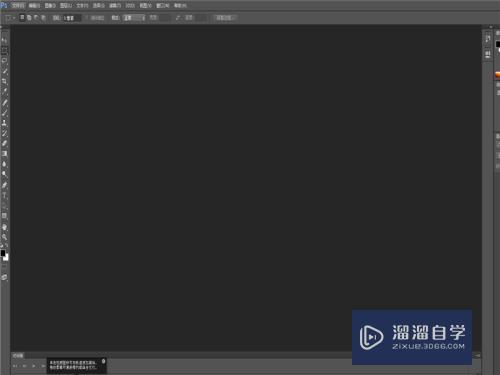
第2步
第二,点击文件,选择打开,并放入我们需要修图的素材,如下图所示,这里以(素材)为例。
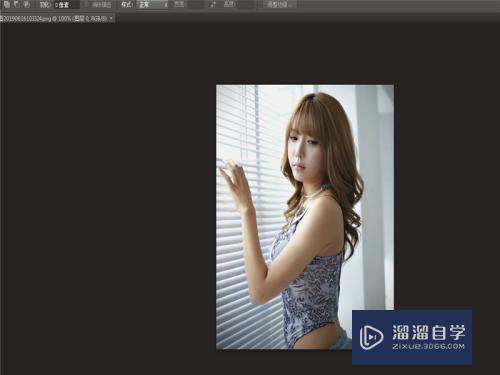
第3步
第三,由于我们要进行瘦身,我们点击滤镜,并选择液化,可以对图片进行一系列的操作。

第4步
第四,在进入液化后,会进入修图的格式,下图所示的是我们可以修改的数据,就是我们液化时需要多大的程度。
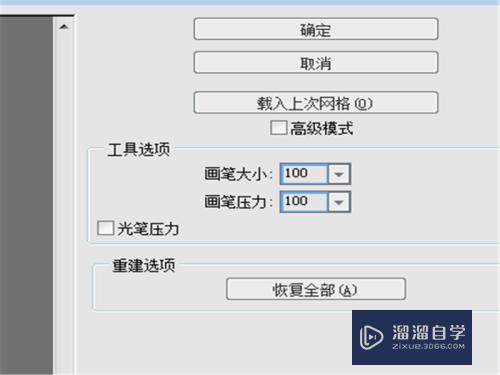
第5步
第五,在选择后,我们如果要瘦小腹,就可以使用鼠标往里面拉里面拉,我们就会看到小腹有不同程度的收缩,在不停的周而复始便会成功瘦身。

第6步
第六,效果图出炉,腹部已经成功瘦身,在ps中,这个方法最适合新手学习。

注意/提示
好了,本次关于“PS怎么把人变瘦?”的全部内容就分享到这里啦,希望小溜分享的内容能够帮助到大家。同时可以关注溜溜自学网,遇到不懂的问题可以在这里寻找到详细的解决方法。
相关文章
距结束 06 天 11 : 38 : 16
距结束 01 天 23 : 38 : 16
首页








